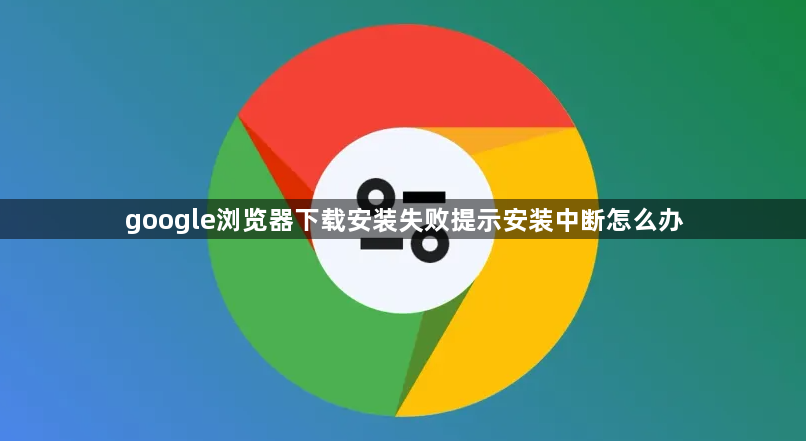
1. 清理残留注册表项
- 打开电脑“运行”窗口(快捷键Windows+R),输入`regedit`并回车,进入注册表编辑器。
- 定位到以下路径,逐一删除与谷歌相关的文件夹:
- `HKEY_LOCAL_MACHINE\SOFTWARE\Google`
- `HKEY_CURRENT_USER\Software\Google`
- 若手动查找困难,可按`Ctrl+F`调出搜索框,输入“Google”快速定位相关项并删除。此操作可清除旧版本残留的注册表信息,避免冲突。
2. 删除残留文件
- 检查系统盘(通常是C盘)下的`Program Files`文件夹,若存在名为“Google”的文件夹,直接删除整个文件夹。
- 注意:部分文件可能因权限问题需管理员身份操作,可右键点击文件夹选择“以管理员身份运行”后删除。
3. 重新下载官方安装包
- 访问谷歌浏览器官方下载页面,重新下载最新版本的安装包。
- 避免使用第三方下载工具或破解版,以防文件损坏或捆绑恶意程序。
4. 以管理员身份运行安装程序
- 右键点击下载的安装文件(如`.exe`格式),选择“以管理员身份运行”。
- 此操作可确保安装程序拥有足够的权限写入系统文件,避免因权限不足导致中断。
5. 关闭杀毒软件或安全防护
- 部分杀毒软件会误判安装程序为威胁,临时禁用杀毒软件的实时监控功能,完成安装后重新开启。
- 例如:在Windows系统中,右键点击任务栏的杀毒软件图标,选择“退出”或“暂停防护”。
6. 检查磁盘空间与文件系统
- 确保系统盘(如C盘)剩余空间充足,至少保留1GB以上空间。
- 若文件系统为NTFS,可尝试切换为FAT32(仅限非系统分区),但需注意FAT32不支持单个4GB以上文件。
7. 使用系统修复工具
- 在Windows系统中,可通过“控制面板→系统和安全→疑难解答→程序”运行“程序安装和卸载”修复工具,自动检测并修复安装环境问题。
完成上述步骤后,重新运行安装程序,通常可解决“安装中断”问题。若仍失败,建议检查系统日志(事件查看器)中的具体错误代码,进一步排查硬件或系统兼容性问题。

